Si es un minorista de comercio electrónico que busca maximizar sus ventas y brindar una experiencia de compra perfecta para sus clientes, aprenda a agregar Shopify productos relacionados es una estrategia poderosa. Al exhibir artículos complementarios o similares junto con su producto principal, puede atraer a los clientes para que exploren más opciones y realicen compras adicionales.
En esta publicación de blog, lo guiaremos a través del proceso de agregar productos relacionados a Shopify, equipándote con el conocimiento y las herramientas para optimizar tu tienda y generar conversiones.
Si eres nuevo en Shopify o un comerciante experimentado que busca mejorar la presentación de su producto, esta guía completa le proporcionará instrucciones paso a paso.
Desde seleccionar la aplicación o el tema adecuado hasta configurar los ajustes y maximizar el impacto de los productos relacionados, lo tenemos cubierto.
Entonces, profundicemos en el mundo de los productos relacionados y descubramos cómo puede elevar su Shopify tiendael éxito.
¿Dónde debería recomendar productos en su sitio?
Hay cierta flexibilidad con el lugar donde colocas Shopify productos relacionados, pero los lugares a los que acudir incluyen:
- Páginas de producto
- El área del carrito
- El módulo de pago
- Páginas de agradecimiento
- Recibos o correos electrónicos de seguimiento
¿Por qué es esencial agregar Shopify ¿Productos relacionados con su tienda?
Cuando se trata de ejecutar un tienda online exitosa, proporcionar una experiencia de compra fluida y maximizar las ventas son cruciales.
Una forma efectiva de lograr estos objetivos es incorporando productos relacionados en su Shopify almacenar. Aquí, exploraremos la importancia de agregar Shopify productos relacionados y los beneficios que pueden aportar a su negocio.
- Aumentar el valor promedio del pedido: Al mostrar productos relacionados junto con el artículo principal, alienta a los clientes a explorar opciones adicionales y realizar más compras. Esto puede aumentar significativamente el valor promedio de los pedidos, aumentando sus ingresos sin adquirir nuevos clientes.
- Mejore las oportunidades de venta cruzada: Los productos relacionados crean valiosas oportunidades de venta cruzada al sugerir artículos complementarios o similares que se alinean con los intereses del cliente. Esto no solo mejora la experiencia de compra, sino que también expone a los clientes a una gama más amplia de productos, lo que aumenta las posibilidades de realizar múltiples ventas.
- Mejorar la satisfacción del cliente: Cuando los clientes encuentran productos relacionados relevantes y atractivos, sienten que se comprenden sus necesidades y preferencias. Este enfoque personalizado mejora la satisfacción del cliente y genera confianza, lo que lleva a compras repetidas y recomendaciones positivas de boca en boca.
- Optimizar la visibilidad del producto: Agregar productos relacionados de manera estratégica le permite destacar artículos específicos que de otra manera podrían pasar desapercibidos. Al presentarlos junto con productos populares o de alta demanda, aumenta su visibilidad y exposición, lo que potencialmente genera más ventas.
- Impulse las compras impulsivas: Los productos relacionados pueden aprovechar el poder de la compra impulsiva. Cuando los clientes ven artículos atractivos y relevantes que complementan su compra original, es más probable que tomen decisiones espontáneas y agreguen esos productos a su carrito.
- Gama de productos de escaparate: Agregar productos relacionados le permite mostrar la amplitud y profundidad de su gama de productos. Permite a los clientes descubrir la variedad de opciones disponibles, animándolos a explorar diferentes categorías y encontrar productos que satisfagan sus necesidades específicas.
Incorporar productos relacionados en su Shopify tienda es esencial para impulsar las ventas, mejorar la experiencia de compra y aumentar la satisfacción del cliente. Al aprovechar el poder de los productos relacionados, puede aumentar el valor promedio de los pedidos, optimizar la visibilidad del producto y aprovechar las oportunidades de venta cruzada. Comience a agregar productos relacionados a su Shopify tienda hoy y desbloquee todo el potencial de su negocio.
A continuación, aprenda tres formas de agregar productos relacionados a Shopify!
Una guía paso a paso sobre cómo agregar Shopify Productos Relacionados
Hay tres métodos para agregar Shopify Productos relacionados con tu tienda:
- Con un bloque incorporado en el Shopify editor del tema
- Usando una aplicación
- Manualmente, con código y un archivo Liquid
Pero antes que nada, asegúrese de agregar varios productos a su Shopify tienda. De lo contrario, las funciones de los productos relacionados no funcionarán.
Método 1: Agregar productos relacionados con integrado Shopify Bloques
Quizás la forma más fácil de incluir productos relacionados en un Shopify tienda implica el uso de las herramientas integradas disponibles en Shopify. Más Shopify Los temas proporcionan secciones de productos relacionados listas para editar o agregar como un bloque en algún lugar del diseño de su sitio web.
Sin embargo, dónde y cómo aparecen los productos relacionados en su sitio depende del tema que elija.
En general, puede esperar encontrar una sección de Productos relacionados en el Producto predeterminado página en el Shopify Editor de temas.
In Shopify, vaya a Canales de Venta > Tienda Onlineimportantes. Haz clic en el icono de información del Personalizar .

Esto revela el Shopify Editor de temas. En la parte superior de la página, use el menú desplegable para cambiar de la Página de Inicio a Productos.

Elija Producto predeterminado.
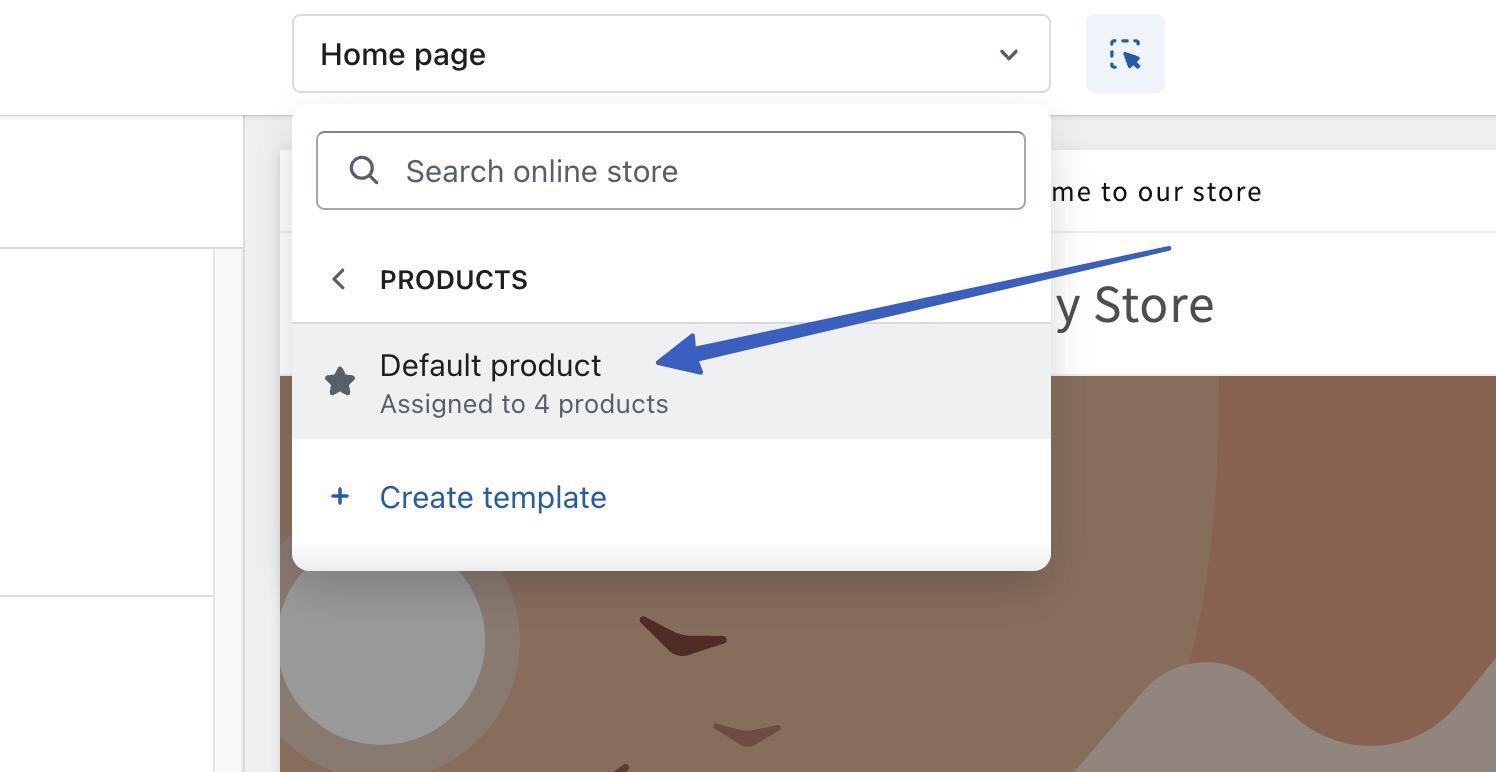
Esto muestra el diseño de la página del producto predeterminado e incluye el contenido de la página del producto de demostración de uno de los artículos que ya tiene en su tienda.
Nota: Debe tener al menos un producto en su tienda para ver esta página y varios productos en su tienda para que funcione la funcionalidad de productos relacionados.
En este tema en particular, encontrará un Productos Relacionados bloque en el Producto predeterminado página. Esto automáticamente comienza a llenar una sección de cada página de producto con artículos relevantes que los clientes también podrían querer comprar.

No dude en hacer clic y arrastrar el bloque del lado izquierdo para mover su ubicación.

Seleccione el real Productos Relacionados bloque en el editor, o haga clic en el Productos Relacionados elemento en el panel lateral izquierdo. Esto abre la configuración disponible para el módulo Productos relacionados.
Por defecto, Shopify Utiliza recomendaciones de productos dinámicas; estas mejoran con el tiempo y cambian según el pedido y la información del producto. Por lo tanto, es posible que al principio no veas lo que quieres en el editor de páginas.
Edite estos campos según sus preferencias:
- Encabezado
- Tamaño del encabezado
- Máximo de productos para mostrar
- Número de columnas en el escritorio
- Combinación de colores

la Ficha de producto sección permite un estilo único de la imagen.
Aquí están los Ficha de producto Configuración
- Relación de imagen: Opciones para adaptar a la imagen, retrato o cuadrado.
- Forma de la imagen: diamante, arco, cheurón, gota y muchas más.
- Mostrar la segunda imagen al pasar el mouse: Sí o no.
- Mostrar proveedor: Sí o no.
- Mostrar valoración del producto: Sí o no.

Luego, ajuste la configuración final según sea necesario:
- Diseño móvil: ajuste la cantidad de columnas que se muestran en los dispositivos móviles.
- Relleno de la sección: Cambie el relleno superior e inferior alrededor de los productos relacionados.
- Configuración del tema: elija revelar secciones en el desplazamiento o no.
- CSS personalizado: agregue su propio CSS para estilizar aún más la sección de Productos relacionados.

Cuando haya terminado, haga clic en el Guardar botón. Si su tienda está publicada, recopilará datos continuamente para mejorar la forma en que aparecen los productos relacionados en su sitio.
También notará que algunos temas ofrecen áreas adicionales para insertar módulos de Productos relacionados.
Si encuentra que su tema carece de bloques de productos relacionados en ciertas áreas, hay una solución. Digamos, por ejemplo, que le gustaría agregar algunos productos relacionados a una publicación de blog o carrito de compras, pero su tema no ofrece el bloqueo.
En ese caso, puede agregar el Colección Destacada or Producto destacado bloquear y agregarlo a cualquier sección de su sitio web. Esto carece de pantallas dinámicas de productos, pero le permite al menos recomendar algunos artículos seleccionados manualmente en áreas donde tiene sentido.

Método 2: Añadir Shopify Productos relacionados con una aplicación
la Shopify App Store ofrece varias aplicaciones para incorporar productos relacionados en su tienda.
Puede buscar estas aplicaciones, y otras categorías de aplicaciones, yendo a la Agregar aplicaciones de la pestaña Shopify Administración.

Las aplicaciones de productos relacionados ofrecen un estilo avanzado y una configuración de presentación dinámica en comparación con los productos relacionados predeterminados de Shopify. Por ejemplo, algunas aplicaciones te permiten vender más y venta cruzada, mientras que otros tienen recomendaciones personalizadas y controles deslizantes de productos.
Aunque existen muchas, estas son nuestras aplicaciones favoritas de productos relacionados:
- WiseRecomendaciones de productos
- K: Productos relacionados
- ReConvert Upsell y Cross Sell
- Comprados Juntos Habitualmente
- Selleasy – Upsell y Cross Sell
- También compraron
- Productos relacionados con GLO
Cada aplicación varía en precio y funcionalidad, por lo que recomendamos probarlas todas para encontrar su favorita. Para este ejemplo rápido, usaremos la aplicación K:Related Products. Esa aplicación es gratuita; muchos otros también tienen planes gratuitos.
Instala la aplicación en el Shopify App Store.
Para darle una idea de cómo las aplicaciones amplían la funcionalidad de los productos relacionados, verá que esta aplicación tiene:
- Texto de oferta
- Plantillas de productos relacionados (como un estilo de Amazon)
- Opciones para que los clientes agreguen múltiples productos recomendados a su página de carrito con un solo clic
- Temporizadores de cuenta regresiva
- Mucho más

Incluso obtiene un control avanzado sobre la visualización de los productos relacionados, como mostrar solo en determinados Shopify productos, o mostrar los artículos relacionados en función de un rango de fechas o valor del carrito.
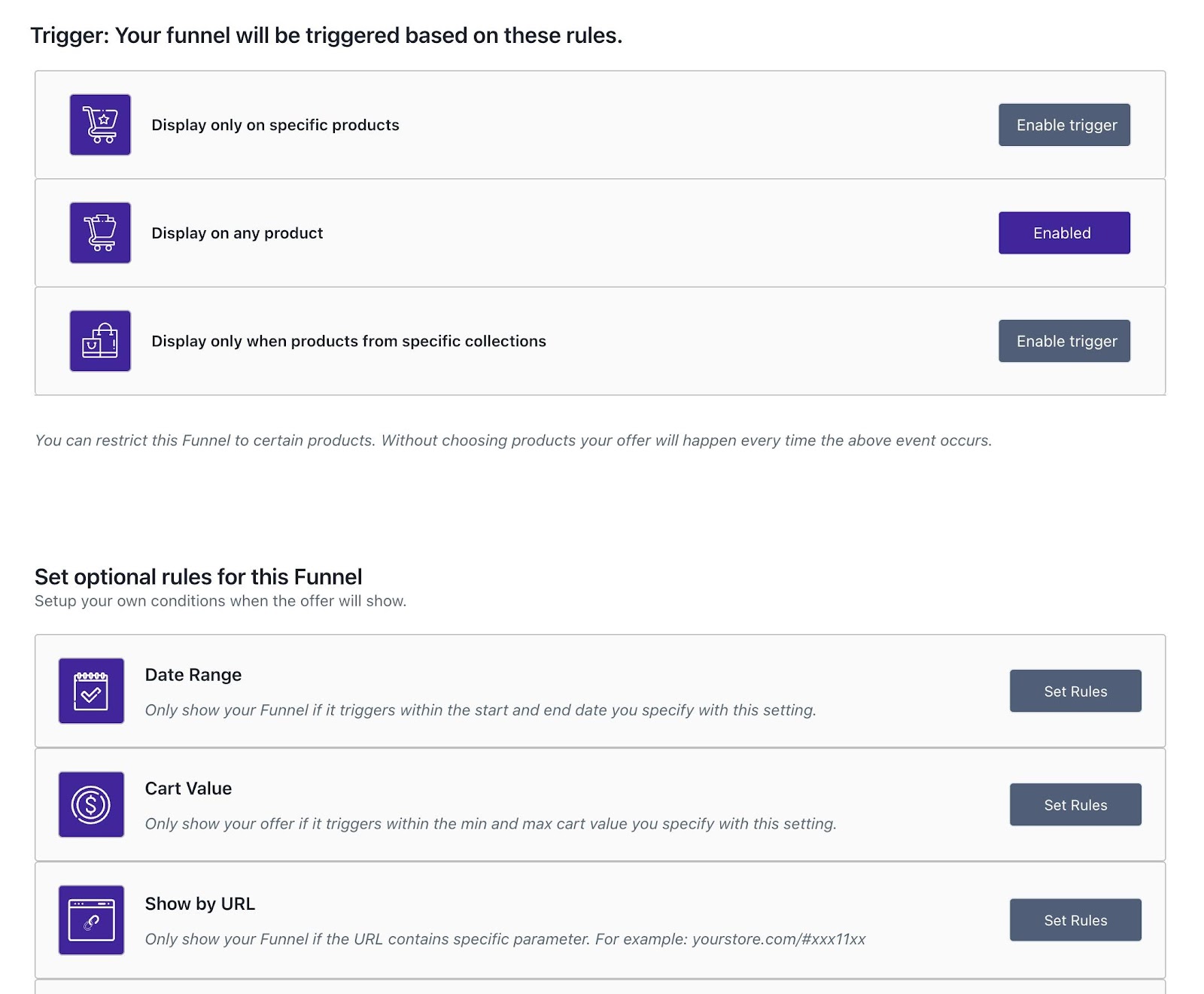
Cuando haya terminado, puede guardar el módulo de productos relacionados y elegir dónde mostrarlo en su sitio web.
Método 3: agregar manualmente Shopify productos relacionados (con código en un archivo Liquid)
La última forma de insertar productos relacionados en Shopify es escribiendo su propio código, que luego insertaría en una sección particular de su Shopify Archivos líquidos.
Este es un ejemplo de código para una sección de Productos relacionados en Shopify que se puede usar en un archivo Liquid:
{% assign current_product = product %}
{% assign related_products = current_product.tags | split: ', ' %}
{% assign related_products_count = 0 %}
{% for product in collections.all.products %}
{% if product.tags contains related_products %}
{% if related_products_count < 4 and product != current_product %}
<div class="related-product">
<a href="{{ product.url }}">
<img src="{{ product.featured_image | img_url: product.title }}</h3>
<p>{{ product.price | 'medium' }}" alt="{{ product.title }}">
<h3>{{ money }}</p>
</a>
</div>
{% assign related_products_count = related_products_count | plus: 1 %}
{% endif %}
{% endif %}
{% endfor %}Este código supone que desea mostrar hasta cuatro productos relacionados según las etiquetas del producto actual. Ajustar el related_products_count < 4 condición según sea necesario para mostrar un número único de productos relacionados.
Para usar este código, colóquelo en el archivo Liquid apropiado donde desea que Productos Relacionados sección que aparecerá. Recorrerá todos los productos en la tienda, verificará si tienen etiquetas coincidentes y mostrará los productos relacionados en consecuencia.
Puede personalizar el marcado HTML y el estilo CSS dentro del <div class="related-product"> sección para que coincida con el diseño y el diseño de su tienda.
Recuerde probar y ajustar el código según sus requisitos específicos y la estructura del tema.
Para encontrar los archivos de Liquid para su Shopify tienda, ir a Canales de Venta > Tienda Online.
Haga clic en el botón Puntos suspensivos (…) botón, y elija Editar Código.

Puede agregar el código directamente a la theme.liquid archivo, pero generalmente se recomienda hacer un archivo separado Sección or Plantilla archivo, luego haga referencia a ese archivo en el archivo del tema principal. También puede ir directamente a la producto.liquido archivo, que controla el diseño de todas las páginas de productos.

Consejos sobre cómo hacer la mejor sección de productos relacionados posible
La sección de productos relacionados en su Shopify store juega un papel crucial en impulsar las ventas y mejorar la experiencia de compra general para sus clientes. Para asegurarse de que su sección de productos relacionados sea efectiva y esté optimizada, considere implementar los siguientes consejos:
- Elija Productos Relevantes y Complementarios: Seleccione productos que sean genuinamente relevantes y complementarios al artículo principal. Analice las preferencias de los clientes, el historial de compras y el comportamiento de navegación para identificar productos que se alineen con sus intereses. Esto aumentará las posibilidades de captar su atención y fomentar compras adicionales.
- Priorice el atractivo visual: Las imágenes son poderosas para atraer e involucrar a los clientes. Asegúrese de que la sección de productos relacionados sea visualmente atractiva mediante el uso de imágenes de productos de alta calidad, una marca consistente y diseños atractivos. Considere mostrar múltiples imágenes de productos y mostrar diferentes ángulos o variaciones para brindar una vista integral de los productos relacionados.
- Utilice recomendaciones de productos inteligentes (dinámicos): Aprovechar Shopify aplicaciones o plugins que ofrecen funciones de recomendación de productos inteligentes. Estas herramientas aprovechan algoritmos, inteligencia artificial y análisis de datos para brindar recomendaciones personalizadas y dinámicas basadas en el comportamiento y las preferencias de los clientes. Al automatizar el proceso, puede ahorrar tiempo y ofrecer sugerencias más precisas a sus clientes.
- Implemente una navegación clara e intuitiva: Facilite a los clientes la navegación a través de la sección de productos relacionados. Utilice encabezados claros, filtros intuitivos y opciones de clasificación para ayudar a los clientes a encontrar lo que buscan rápidamente. Además, considere incorporar un botón "Ver más" o "Explorar productos similares" para fomentar una mayor exploración.
- Prueba y optimiza: Pruebe y optimice continuamente su sección de productos relacionados para maximizar su efectividad. Experimente con diferentes combinaciones de productos, diseños y ubicaciones para encontrar lo que funciona mejor para su audiencia. Supervise el rendimiento de diferentes productos relacionados y tome decisiones basadas en datos para mejorar las tasas de conversión y la participación del cliente.
- Supervisar y analizar el comportamiento del cliente: Utilice herramientas de análisis para rastrear el comportamiento del cliente dentro de la sección de productos relacionados. Analice métricas como tasas de clics, tasas de conversión y valor promedio de pedido para obtener información sobre el rendimiento de sus productos relacionados. Estos datos lo ayudarán a refinar sus estrategias y tomar decisiones informadas para optimizar aún más la sección.
- Actualizar y actualizar periódicamente: Mantenga su sección de productos relacionados fresca y atractiva actualizando y renovando regularmente las ofertas de productos. Presente nuevos productos, resalte artículos de temporada o presente promociones por tiempo limitado para crear una sensación de urgencia y alentar a los clientes a explorar más.
Al implementar estos consejos, puede crear una sección de productos relacionados altamente efectiva que impulse las ventas, mejore la experiencia de compra y aumente la satisfacción del cliente. Recuerde monitorear continuamente el rendimiento, analizar datos y adaptar sus estrategias para garantizar el éxito continuo.
Nuestra conclusión sobre cómo agregar Shopify Productos Relacionados
Agregar productos relacionados a su Shopify store puede beneficiar enormemente a su negocio al aumentar las ventas y mejorar la experiencia de compra general para sus clientes. Al seguir el tutorial paso a paso que proporcionamos, ahora tiene el conocimiento y las herramientas para agregar sin problemas Shopify productos relacionados en su tienda.
Recuerde, la clave es elegir artículos complementarios o similares que mejoren el valor y el atractivo de su producto principal. Experimente con diferentes funcionalidades de la aplicación y temas para encontrar la combinación perfecta que resuene con su público objetivo.
¡Ahora es tu turno! ¿Ha intentado mostrar productos relacionados en su Shopify ¿almacenar? ¿Qué estrategias te han funcionado mejor? Nos encantaría escuchar sus pensamientos y experiencias. Deje un comentario a continuación y comparta sus ideas con nuestra comunidad.




Comentarios Comentarios 0